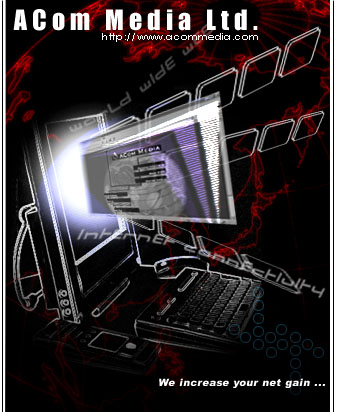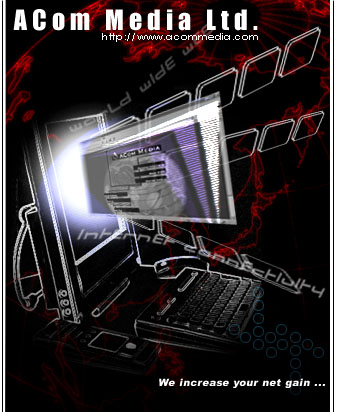| 中文視窗九八上網安裝程序
要確認已安裝撥號網路
- 按 動 視 窗 左 下 角 之 【開 始】按
鈕
- 從 表 單 中 選
擇【設 定】, 再 從 進 階 表 單 中 選 擇【控 制 台】
- 控 制 台 視 窗
隨 之 開 啟 , 從 視 窗 中 選 擇【新 增 移 除 程 式 】急 按 兩 次 滑 鼠 之 左 按 鈕
- 從 新 增
/ 移 除 程 式 內 容 之 視 窗 中 , 選 擇【Windows 安 裝 程 式】
- 從 元 件 表 單
中 , 選 擇 【通 訊】再 按【詳 細 資 料】, 通 訊 元 件 內 可 使 用之 項 目 表 , 將 展 示 為 新
視 窗 (見
附 圖)
- 確 定 已 按【撥
號 網 路】之 核 取 方 塊 後 , 按【確 定】離 開
- 再 按【確
定】以 完 成 確 認 程 序
- 為 確 保 使 用
者 能 順 利 完 成 稍 後 之 設 定 程 序 , 請 先 從 新 啟 動 電 腦
安裝撥號配接卡及TCP/IP
(使用者在安裝各程式時須具備載有中文視窗九八系統之磁碟或光碟為佳)
- 按 動 視 窗 左
下 角 之【開 始】按 鈕
- 從 表 單 中 選
擇【設 定】, 再 從 進 階 表 單 中 選 擇【控 制 台】
- 控 制 台 視 窗
隨 之 開 啟 , 從 視 窗 中 選 擇【網 路】 急 按 兩 次 滑 鼠 之 左 按 鈕
- 網 路 組 態 之
視 窗 展 示 如
附 圖
- 按【新
增】, 從 表 單 中 選【用 戶 端】再 按【新 增】
- 從 制 造 廠 商
中 選【Microsoft】, 並 從 網 路 用 戶 端 中 選【Client
for Microsoft Network】按 確 定
- 完 成 以 上 程
序 見
附 圖
- 從 網 路 元 件
表 單 中 , 選 取【 Microsoft Family Logon】並
按【移 除】
- 從 網 路 元 件
表 單 中 , 選 取 【 TCP/IP】再 按【內 容】
- 按【DNS 組 態】再
選【啟 動 DNS】, 並 輸 入 以 下 資 訊 ︰
| 主電腦: |
Login_ID |
| 網域: |
cyberec.com |
| DNS 伺服器搜尋順序: |
202.60.252.8
202.60.252.9 |
| *每輸入一組數字後按【新
增】 |
|
- 設 定 完 成 後
如 附
圖
- 按【確 定】離 開
內 容 TCP/IP , 再 按【確 定】完 成 安 裝 撥 號 配 接 卡 及 TCP/IP 後 , 必 須
重 新 啟 動電 腦
網 絡 連 線 之
建 立
- 按 桌 面 左 上
角 之【我 的 電 腦】圖 示
- 從 表 單 中 選
擇【撥 號 網 路】, 再 選 擇 【建 立 新 的 連 線】
- 在 電 腦 的 名
稱 中 , 輸 入 ”ACom Media Ltd.”如 下 圖 ,
按【下 一 步】
- 輸 入 電 話 號
碼 為 30016388 , 國 碼 選 Hong Kong(852) , 區 碼 無 需 設
定 , 按【下 一 步】(見
附 圖)
- 再 按【完
成】, 於 撥 號 網 路 內 便 出 現

- 選 定 新 建 立
之 連 線 , 按【檔 案】選 內 容 , 不 用
選 取 使 用 區 碼 及 國 碼 , 再 從 視 窗 中 按 【伺 服 器 類 型】
- 在 進 階 選 項
中 , 只 選 【啟 動 軟 體 壓 縮】, 並 在 可 用 的 通 訊 協 定 中 只選 【TCP/IP】(見
附 圖)
- 按【確
定】, 然 後 再 按 【確 定】離 開
- 要 連 線 只 需
連 按 兩 次
 , 並
輸 入 使 用 者 名 稱 (Login_ID) 及 密 碼 (Password) 再 按 連 線 即 成 (見
附 圖) , 並
輸 入 使 用 者 名 稱 (Login_ID) 及 密 碼 (Password) 再 按 連 線 即 成 (見
附 圖)
|